Foi lançado a versão 1.8 do ambiente MATE. Se você já usa ou quer experimentar esse ambiente gráfico alternativo, veja aqui como instalar ele.
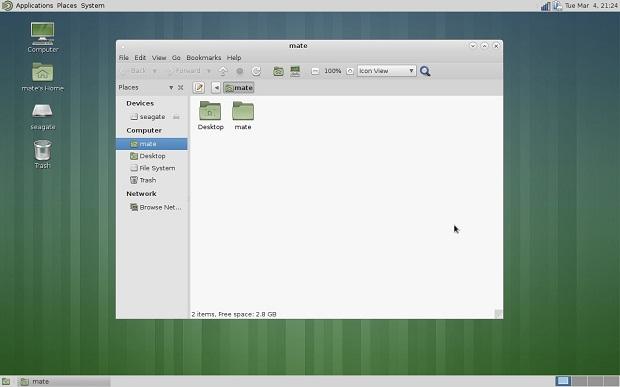
O Mate é um fork do GNOME 2 que coloca o velho visual do GNOME 2 em versões mais recentes do Ubuntu. Esta versão traz várias melhorias e novas funcionalidades, incluindo azulejos (tiles) side-by-side, suporte para Metacity como gerenciador de janelas e muito mais.
Para conhecer todas as novidades dessa versão do ambiente gráfico alternativo Mate, clique nesse link.
Conheça melhor o ambiente gráfico alternativo Mate
Para saber mais sobre o programa, clique nesse link.
Instalando o ambiente gráfico alternativo Mate no Ubuntu e derivados
O Mate 1.8 estará disponível em breve no seu repositório oficial, até agora ele contém a versão 1.6 para Ubuntu 13.10, 13.04, 12.10 e 12.04. Quando o repositório estiver pronto, siga os passos abaixo para instalar ele no Ubuntu:
Passo 1. Abra um terminal (Usando o Dash ou pressionando as teclas CTRL+ALT+T);
Passo 2. Se ainda não tiver, adicione o repositório do aplicativo com o seguinte comando:
sudo add-apt-repository "deb http://packages.mate-desktop.org/repo/ubuntu $(lsb_release -cs) main"Passo 3. Atualize o Apt digitando o comando:
sudo apt-get updatePasso 4. Instale a chave do repositório com o comando:
sudo apt-get install mate-archive-keyringPasso 5. Atualize o Apt digitando o comando:
sudo apt-get updatePasso 6. Para instalar o programa, use este comando:
sudo apt-get install mate-core mate-desktop-environmentUma vez instalado, faça logout da sessão atual e quando a tela de login aparecer, clique no ícone que fica no canto superior direito dela. Você será apresentado a uma tela com todas as opções de ambientes de desktop atualmente instalados e a mais recente adição a esta lista será o MATE. Clicar nesta opção, e selecione “OK” para ser solicitado suas credenciais de login e entrar no ambiente.
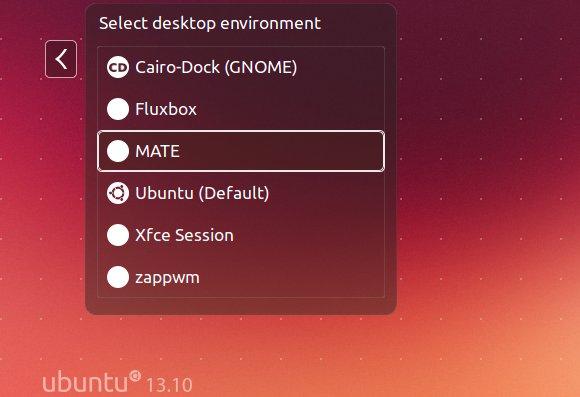
Via UbuntuHandbook